Nemrég a Google Chrome OS-jének verzióját adták ki tesztelésre. Noha nem áll készen a főműsoridőre, érdemes kipróbálni egy virtuális gépen. Ma megvizsgáljuk, hogyan kell beállítani és futtatni a VirtualBox-ban.
Megjegyzés: Ebben a példában a VirtualBox 3.0.12-et használjuk, amely a Windows 7 Ultimate 32 bites verzióján fut.
A VirtualBox beállítása
Az első tennivaló: kattintson az Új gombra egy új gép létrehozásához a VirtualBox-ban.
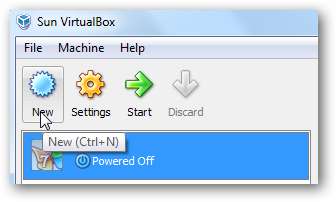
Megnyílik az Új virtuális gép varázsló, ahol csak a Tovább gombra kell kattintania.

Írja be a gép és az OS típus nevét, amelyet a Linux kiválasztásához szeretne használni, és az alapértelmezett verzió az Ubuntu lesz ... ezt hagyhatja, és kattintson a Tovább gombra.
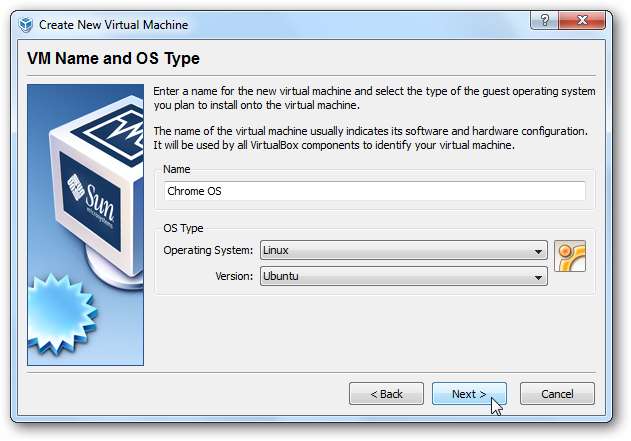
Most ki kell választania a gép számára lefoglalandó memória mennyiségét. Tesztünk során 512 MB-ot használtunk, ami megfelelőnek tűnik, de különböző mennyiségekkel kísérletezhet.
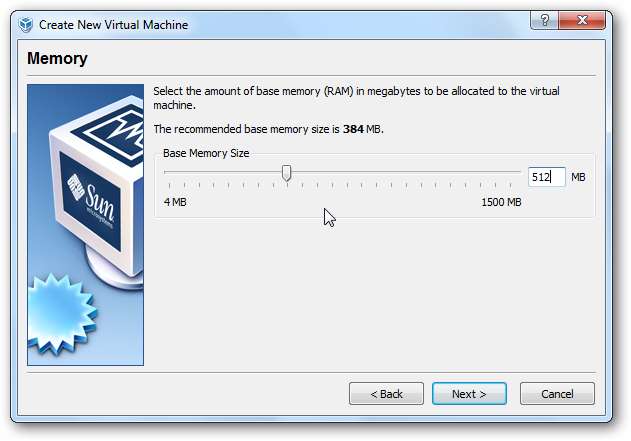
A következő lépésben válassza a Meglévő merevlemez használata ... lehetőséget.
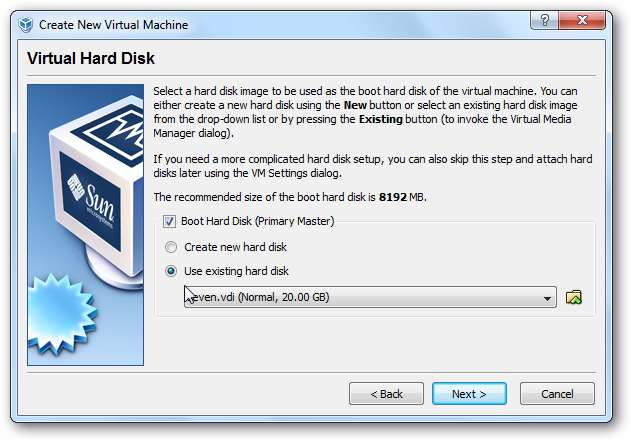
Ezután adja hozzá a letöltött VMDK fájlt a Virtual Media Manager programhoz, és válassza ki.
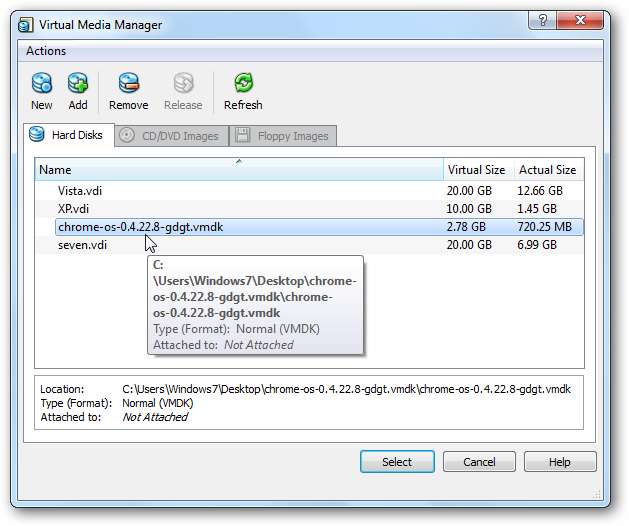
Visszatért a varázslóhoz, ahol a képernyőnek hasonlónak kell lennie.
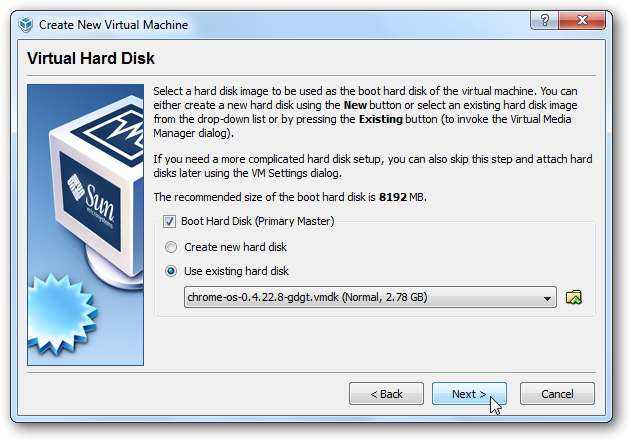
Ezután bemutatja az új virtuális gép összefoglalóját, és ha minden rendben van, kattintson a Befejezés gombra.
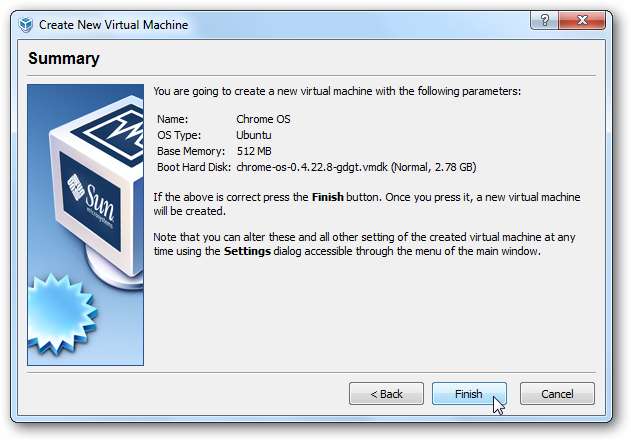
Most látni fogja a Chrome OS-t a virtuális gépek listájában, és elindíthatja.
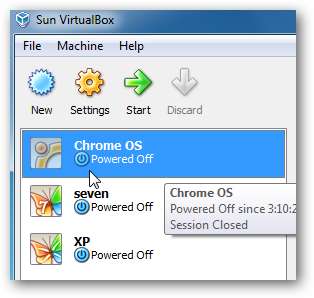
A Chrome OS elindul, és az első képernyő, amelyet megjelenít, a bejelentkezés. A munkamenet megkezdéséhez be kell írnia Google-fiókjának nevét és jelszavát.
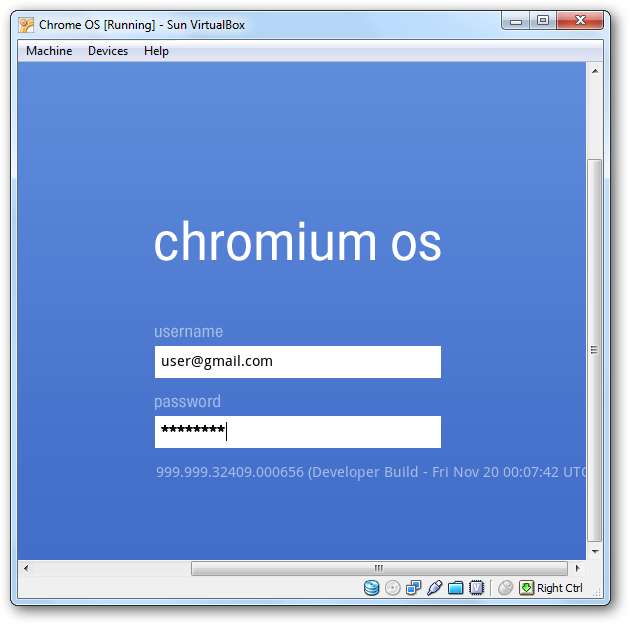
Ennyi van benne. Most elkezdheti a játékot az új operációs rendszerrel a Google-tól.
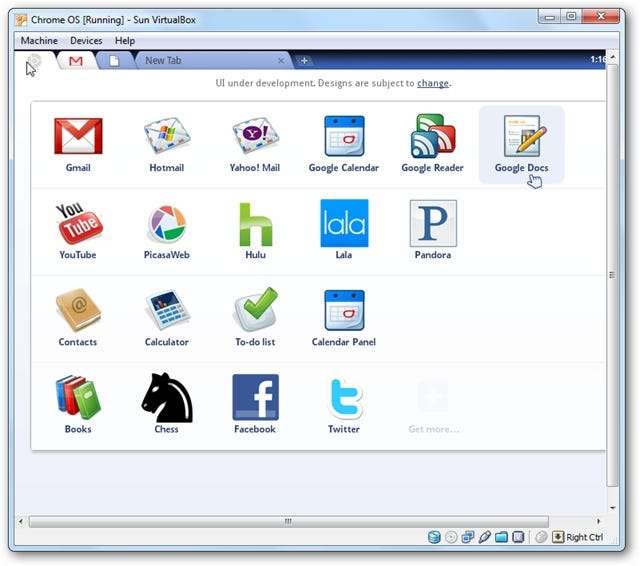
Következtetés
Azok számára, akik szeretik kipróbálni a legújabb technológiát, ez egy jó lehetőség a Chrome OS kipróbálására. Jelenleg ne számítson nagyon nagyszerűségre a Chrome OS ezen felépítésével. Legalább kinézhetsz rajta, és megnézheted, mi a hype. Természetesen a VMware Player-ben is futtathatja, de ha részleges a VirtualBox mellett, akkor ez elindítja.







